Содержание
Что такое клиент Origin?
Origin – это клиент, выпущенный Electronic Arts для распространения, загрузки, установки и поддержки игр. То есть программа, которая позволяет покупать и устанавливать игры конкретного производителя.
Какое отношение этот клиент имеет к Sims? Разработкой игры занималась студия Maxis. А вот издателем является компания Electronic Arts. Поэтому-то клиент Origin и требуется этой игре. Безопасность (то есть защита от незаконного копирования) полностью привязана к учётной записи Origin.
Поэтому данный клиент и требуется игре, которую официально распространяет по миру Electronic Arts. Скачать клиент будет недостаточно. Нужно ещё и иметь учётную запись. Зарегистрироваться можно на сайте Origin.
Но достаточно ли этого? При входе в учётную запись от пользователя также требуется ключ игры. То есть пользователь должен подтвердить тот факт, что он купил игру. И чека из магазина тут будет недостаточно.
Требуется именно лицензионный ключ игры. Который есть на коробке. Или может быть куплен в магазине Origin.
Как видно на изображении по запросу Sims 4 выводится целый список дополнений к этой игре. И многие дополнения предстоит покупать отдельно. Так что для полного приобретения Sims 4 предстоит раскошелиться. Ведь все элементы нужно покупать отдельно.
Как решить проблему, если игра куплена?
Некто Tacy412 описала на форуме официальной поддержки проблему: «Клиент запущен, но игра не запускается». К сообщению прилагался скриншот. Который наглядно демонстрировал проблему:
На нём видно, что и клиент Origin и игра запущены. Вот только игра возвращает сообщение об ошибке. Увы, официальная поддержка не успела отреагировать на данное сообщение.
Буквально через 10 минут решение было подсказано другим пользователем. Нужно правильным образом переустановить сам Origin.
Рассмотрим, как это сделать:
- Нажимаем правой кнопкой на меню «Пуск» и выбираем «Приложения и возможности».
- В открывшемся окне находим Origin.
- Нажимаем на него. А потом на кнопку «Удалить».
- На экране появится следующее предупреждение.
- Игнорируем сообщение и подтверждаем удаление. Теперь проблема решена на половину.
The Sims 4 — Решение проблем
p, blockquote 1,0,0,0,0 —>
Итак, в Симс 4 по большому счету не так уж и много проблем и ошибок связанных с оптимизацией игры, но к сожалению, они все же встречаются. На различных форумах люди жалуются на то, что у них The Sims 4 не запускается, в игре нет звука, при запуске Симс 4 висит черный экран, не работают сохранения и т.д. В этой статье я постараюсь найти решения для каждой из вышеописанных проблем.
p, blockquote 2,0,0,0,0 —>
Минимальные системные требования The Sims 4
Что же нужно сделать, чтобы избежать проблем с The Sims 4? Прежде всего ознакомьтесь с минимальными системными требованиями The Sims 4. Если ваш ПК полностью соответствует заявленым минимальным системным требованиям Симс 4, можете приступать к установке игры.
p, blockquote 3,0,0,0,0 —>
Минимальные системные требования
p, blockquote 4,0,1,0,0 —>
- ОС: Windows XP (SP3), Vista (SP2), 7 (SP1), 8
- Процессор: 1.8 GHz Intel Core 2 Duo, AMD Athlon 64 Dual-Core 4000
- Видео: NVIDIA GeForce 6600 or better, ATI Radeon X1300, Intel GMA X4500 или лучше
- Оперативная память: 2 GB
p, blockquote 5,0,0,0,0 —>
The Sims 4 не запускается или отсутствует msvcp120.dll
Если Симс 4 не запускается по двойному клику мыши, необходимо установить все дополнительные ПО, в том числе vcredist_x64 и vcredist_x86, из папки Installer, которая находится в каталоге игры.
p, blockquote 6,0,0,0,0 —>
The Sims 4 — ошибка Out of Range
Для решения проблемы, щелкните правой кнопкой мыши на иконке The Sims 4 и перейдите во вкладку Свойства, где нужно прописать дополнительный параметр для запуска: -w. Примените изменения, нажав Ок.
p, blockquote 7,0,0,0,0 —>
Черный экран при запуске The Sims 4
Причина такого бага в том, что существует проблема определения Origin. Проделайте следующие действия для решения проблемы:
p, blockquote 8,1,0,0,0 —>
- Удалите игру из Origins
- Теперь удалите Origins из Панели Управления, если его там нет, то пройдите по такому пути C: Program Files (x86) /Origin/OriginUninstall.exe
- Перезагрузите компьютер
- Переустановите Origin
- Переустановите Sims 4
- Играйте!
p, blockquote 9,0,0,0,0 —>
The Sims 4 не скачивается
Существует несколько причин того, что Симс 4 не скачивается:
p, blockquote 10,0,0,0,0 —>
Сервера перегружены, попробуйте позже
p, blockquote 11,0,0,0,0 —>
Firewall и / или антивирус блокируют соединение, добавить Origin.com в список исключений
p, blockquote 12,0,0,1,0 —>
Если у вас включен Прокси, то отключите его в настройках интернета
p, blockquote 13,0,0,0,0 —>
Нет звука в The Sims 4
Если вы не слышите звуков в игре, то попробуйте следующие обходные пути.
p, blockquote 14,0,0,0,0 —>
- Убедитесь, что вы установили все дополнительные проги из папки Installer, особенно это касается DirectX.
- Убедитесь, что ваши колонки или наушники включены и все контакты надежно зафиксированы.
- Поиграйте с настройками аудио в параметрах игры.
- Обновите драйверы звука
p, blockquote 15,0,0,0,0 —>
Убедитесь, что вы вошли в Origin и он работает.
p, blockquote 16,0,0,0,0 —>
Ошибка соединения
Причин может быть несколько. Если у вас есть проблемы с подключением самой Origin, то убедитесь, что Прокси выключен. Это делается так: Пуск>Панель Управления>Свойства обозревателя>Подключения>Настройка LAN> Снимите галочкус Прокси. Также убедитесь, что ваш брандмауэр и антивирус не блокирует соединение. Выключите маршрутизатор / модем на 15 минут, также перезагрузить компьютер и снова попробуйте запустить игру.
Системные требования The Sims 4
Итак, давайте ознакомимся с системными требованиями Симсов 4:
Операционная система: Windows XP/Vista/7/8Процессор: Intel Core 2 Duo @ 1.8 Ghz / AMD Athlon 64 X2 4000+ОЗУ: 2 GbДиск: 9 Gb свободноВидео память: 128 MbВидео карта: nVidia GeForce 6600 / ATI Radeon X1300DirectX: 9.0c
Вылетает игра или не запускается Симс 4
Обновите дополнительное программное обеспечение, скачать можно с официального сайта или с облака.
- Сначала устанавливаем Microsoft Visual C++, потом Microsoft NET Framework. Е сли у вас х64 система, то сначала устанавливаете все для потом .
- Обновляем DirectX — есть в папке Redist или ссылка.
- Обновляем драйверы ATI/AMD или nVidia.
Пробуем запустить. Не помогло? Идем дальше…
- Переходим в C:UsersИМЯ_ПРОФИЛЯDocumentsElectronic ArtsThe Sims 4
- Копируете 3 папки — Mods, Tray, saves в любое другое место с удалением этих файлов. Заходим хотя бы раз в игру, создаем одного персонажа. Выходим. А после копируем старые сохранение назад.
- Если опять не помогло. Сохраните скопированные файлы и полностью удалите игру через CCleaner. Повторите установку, зайдите по завершению в игру, создайте персонажа. Выходим и заново копирует старые сохранения сим 4.
Вариант установки на Windows XP
Скачайте Origin и установите, но не регистрироваться и не входить в него.
1.а если Origin запущен — закрываем.
1.б если Origin выключен, запускаем игру.
Игра сама запустит Origin и начнёт загружаться.
2. не пытайтесь авторизоваться в Origin , дожидаемся полной загрузки игры и в её настройках убираем все галки связанные с сетевой активностью (ну и остальные параметры меняем если надо). Сохраняем.
3. закрываем Origin и перезагружаем игру.
В дальнейшем, когда игра при старте запустит Origin , можно спокойно его закрыть. Нужен он только во время старта.
Ошибка: Версия этого файла несовместима с используемой версией Windows
В ярлыке изменить TS4_x64.exe на TS4.exe по пути: …The Sims 4GameBin — оба запускающих игру файла присутствуют. Игра работает с х32-битными системами, просто репак делался с упором на х64-битные системы.
Не видит установленных DLC?
У вас была установлена другая версия и игра видит старые сохранения без DLC. Зайдите в:
C:UsersВАШ ПРОФИЛЬDocumentsElectronic ArtsThe Sims 4
И перенесите или удалите старые сохранения. Если они вам нужны, то скопируйте их в другое место, запустите первый раз игру, а после скопируйте 3 папки Mods, Tray, saves назад.
Ошибка ОrangeEmu64.dll ts4_x64.exe отсутствует файл
Решение в видео. Антивирус Аваст блокирует таблетку (с другими антивирусами такой проблемы не замечено).
https://youtube.com/watch?v=_B1SPBFD4BQ
Появилось сообщение, что необходимо обновить версию игры в origin.
У вас установлена платная версия в ориджин, удалите ее.
Смотрим файл RldOrign.dll — есть ли такой файл в папке Bin (*GamesThe Sims 4GameBin). Если его нет — Ваш антивирус не пропустил таблектку Симс 4, которая позволит играть бесплатно. Отключите на время установке антивирусы или фаерволы.
Отсутствует файл MSVCP120.dll
Переустановите дополнительные программы из папки Redist.
- Скачайте сам файл https://cloud.mail.ru/public/172854d8cc84/msvcp120.dll
- Чтобы установить msvcp120.dll в системе, скопируйте его в папки Windows/System32 или Windows/SysWOW64.
- Далее выполняем команду: regsvr32 msvcp120.dll от имени администратора.
- Перезагружаем систему.
Вместо букв одни иероглифы
Ошибка при запуске приложения (0xc000007b)
- Возможные варианты решения:
- обновите драйверы видеокарты
- запустите игру от имени администратора
- обновите DirectX, Visual C++, .Net Framework из папки Redist
Как сменить язык на русский или английский
Изменить язык можно без переустановки. Открываем файл блокнотом GamesThe Sims 4GameBin RldOrigin.ini
Для смены на английский язык:
1. Изменить строки, чтобы они выглядели так:
Language=en_US Languages=cs_CZ,da_DK,de_DE,en_US,es_ES,fi_FI,fr_FR,it_IT,ja_JP,ko_KR,nl_NL,no_NO,pl_PL,pt_BR,ru_RU,sv_SE,zh_TW LanguageHKLM=SoftwareMaxisThe Sims 4Locale Flags=1
Идем в реестр (нажимаем сочетание клавиши виндовс+R и вводим regedit), по пути меняем параметр «Locale»=»en_US» вместо «ru_RU» Далее по пути проделываем такие же манипуляции.
Для смены на русский язык — проделываем все наоборот.
Что сделать в первую очередь
- Скачайте и запустите всемирно известный CCleaner (скачать по прямой ссылке) — это программа, которая очистит ваш компьютер от ненужного мусора, в результате чего система станет работать быстрее после первой же перезагрузки;
- Обновите все драйверы в системе с помощью программы Driver Updater (скачать по прямой ссылке) — она просканирует ваш компьютер и обновит все драйверы до актуальной версии за 5 минут;
- Установите Advanced System Optimizer (скачать по прямой ссылке) и включите в ней игровой режим, который завершит бесполезные фоновые процессы во время запуска игр и повысит производительность в игре.
Системные требования Sims 3
Второе, что стоит сделать при возникновении каких-либо проблем с Sims 3, это свериться с системными требованиями. По-хорошему делать это нужно еще до покупки, чтобы не пожалеть о потраченных деньгах.
Минимальные системные требования Sims 3: Windows XP SP 2, Процессор: Pentium 4, 1 Gb ОЗУ, GeForce FX 5900 Видеопамять: 128 Mb
Каждому геймеру следует хотя бы немного разбираться в комплектующих, знать, зачем нужна видеокарта, процессор и другие штуки в системном блоке.

Файлы, драйверы и библиотеки
Практически каждое устройство в компьютере требует набор специального программного обеспечения. Это драйверы, библиотеки и прочие файлы, которые обеспечивают правильную работу компьютера.
- Nvidia GeForceСкачать драйвер для видеокарты
- AMD RadeonСкачать драйвер для видеокарты
Обязательным условием для успешного функционирования Sims 3 является наличие самых свежих драйверов для всех устройств в системе. Скачайте утилиту Driver Updater , чтобы легко и быстро загрузить последние версии драйверов и установить их одним щелчком мыши:
- загрузите Driver Updater и запустите программу;
- произведите сканирование системы (обычно оно занимает не более пяти минут);
- обновите устаревшие драйверы одним щелчком мыши.
Фоновые процессы всегда влияют на производительность. Вы можете существенно увеличить FPS, очистив ваш ПК от мусорных файлов и включив специальный игровой режим с помощью программы Advanced System Optimizer
- загрузите Advanced System Optimizer и запустите программу;
- произведите сканирование системы (обычно оно занимает не более пяти минут);
- выполните все требуемые действия. Ваша система работает как новая!
Когда с драйверами закончено, можно заняться установкой актуальных библиотек — DirectX и .NET Framework. Они так или иначе используются практически во всех современных играх:
- Скачать DirectX
- Скачать Microsoft .NET Framework 3.5
- Скачать Microsoft .NET Framework 4
Еще одна важная штука — это библиотеки расширения Visual C++, которые также требуются для работы Sims 3. Ссылок много, так что мы решили сделать отдельный список для них:
- Скачать Microsoft Visual C++ 2005 Service Pack 1
- Скачать Microsoft Visual C++ 2008 (32-бит) (Скачать Service Pack 1)
- Скачать Microsoft Visual C++ 2008 (64-бит) (Скачать Service Pack 1)
- Скачать Microsoft Visual C++ 2010 (32-бит) (Скачать Service Pack 1)
- Скачать Microsoft Visual C++ 2010 (64-бит) (Скачать Service Pack 1)
- Скачать Microsoft Visual C++ 2012 Update 4
- Скачать Microsoft Visual C++ 2013
Если вы дошли до этого места — поздравляем! Наиболее скучная и рутинная часть подготовки компьютера к геймингу завершена. Дальше мы рассмотрим типовые проблемы, возникающие в играх, а также кратко наметим пути их решения.

Новая система защиты
Есть еще одна причина, почему «Симс 4» не запускается. Без «Ориджин» (это специальная программа) данная «вещь» не запустится. Как бы вы ни пробовали. Ни на лицензии, ни на пиратке. Так что если ваш компьютер отказывается запускать, например, лицензионную версию игры, да еще и установилось все нормально, то, скорее всего, вы просто-напросто забыли включить «Ориджин». Или авторизоваться в нем. Так что быстренько включите недостающий элемент, подключитесь к интернету, залогиньтесь и приступайте к игре.
Кстати говоря, если у вас по каким-то причинам пропало интернет-соединение, то и в «Ориджин» вы тоже не зайдете. Небольшой «облом» для пользователей. Все это сделано в целях защиты лицензионных копий от подделок. Конечно, сама игра тоже напичкана «сюрпризами», но сегодня не об этом.
С развитием технологий приходят и новые возможности. Геймеры со всего мира ликуют, потому что в течение последних нескольких лет появилась возможность покупать игры, не выходя из своего дома – прямо в Интернете. Как считают многие, это значительно экономит время, да и просто намного удобнее долгих походов в магазины. Но, как и среди любителей книг найдутся те, кто собирает свои библиотеки, так и среди игроков есть желающие покупать игры по старинке — на дисках. Ведь нет ничего лучше запаха нового диска с любимой игрок, не так ли?
То же самое можно сказать и о четвертой части СИМС – с ее выходом многие игроки просто-таки ломанулись в путь за покупкой свеженького диска. А теперь подробнее поговорим о том, как установить СИМС 4 с диска, ведь у некоторых с этим возникает довольного много проблем.
Еще больше ухудшить графику в The Sims 4 (режим «картошки») — выключить сглаживание и т.п.
Если The Sims 4 запускается, но сильно тормозит, то перед началом всех процедур следует снизить графику до минимума через настройки игры. Если это не помогло, то придется прибегнуть к помощи сторонних программ для настройки видеокарты:
- NVIDIA Inspector для видеокарт от Nvidia;
- RadeonMod для видеокарт от AMD.
Загрузив программу, запускаем ее. В случае с NVIDIA Inspector нужно запускать файл nvidiaProfileInspector.exe, а не nvidiaInspector.exe. Сверху, в строке «Profiles:» можно выбрать любую игру, которая поддерживается драйверами Nvidia.
Ниже представлены все доступные настройки. Их много, но для того, чтобы ухудшить графику в игре до «картофельной», вполне достаточно всего нескольких, которые находятся в разделе «Antialiasing».
Наибольший прирост производительности дает изменение этих двух параметров:
- Texture filtering — LOD bias;
- Antialiasing — Transparency Supersampling.
Каждая из этих настроек имеет разные значения. Некоторые из них могут делать картинку в The Sims 4 неудобоваримой, поэтому следует попробовать разные комбинации значений, которые дают более-менее сносное играбельную картинку.
В случае с RadeonMod все аналогично: нужно найти настройки, отвечающие за отображение текстур и снижать их до тех пор, пока FPS в игре не станет достаточно высоким.
Почему не работает код в Sims 4: причины
Для начала, давайте разберемся почему не работает код в Sims 4 конкретно у Вас. Возможных причин вообще не так уж и много, поэтому Вы можете с легкостью проверить каждую из них.
Вы вводите код неправильно
Несмотря на то, что обычно игроки не испытывают никаких сложностей с вводом читов, их неправильное использование чаще всего становится причиной некорректной работы кода.
Давайте на всякий случай еще раз повторим порядок действий, при вводе читов:
Прожмите сочетание клавиш Ctrl+Shift+C;
Обратите внимание в левый верхний угол экрана, и нажмите на появившуюся белую полоску (если ее нет, то повторите первый пункт еще раз, пока она не появится);
Введите нужный чит-код в эту полоску;
Нажмите Enter.
Особенно часто происходят ошибки, если это длинный и редко используемый чит. Например, bb.showliveeditobjects. В таком случае легко допустить банальную опечатку! Попробуйте ввести один и тот же код несколько раз. Вдруг Вы просто опечатались?
Кроме того, многие игроки пишут «on» в кодах, которые не требуют ввода этого слова. Например, уже упомянутый чит bb.showliveeditobjects не будет работать, если Вы напишете bb.showliveeditobjects on. А все дело в том, что такие читы можно активировать, но нельзя выключить.
Поэтому проверьте: а что, если код, который у Вас не работает, требует ввода «on»? Или наоборот, не требует.
Обязательно несколько раз проверяйте правильность написания кода. Не делайте лишних пробелов и не убирайте пробелы. В чите не должно быть никаких символов, кроме букв, цифр и точек (если они требуются).
Если все еще ничего не происходит, то переходим к следующей причине.
Не работает код в Sims 4, потому что Вы не включили режим разработчика
Некоторые чит-коды требуют, чтобы игрок предварительно активировал режим разработчика. К таким читам относится код Money, Traits.Equip_Trait и все прочите коды отладки.
Как правило, в инструкциям к использованию того или иного кода, авторы указывают, что он работает только в режиме разработчика. Но если Вы попробовали ввести его, но он не сработал — сделайте то же самое в этом режиме.
Для того, чтобы войти в режим разработчика, введите чит код testingcheats true.
Вы не выбрали семью перед вводом кода
Большинство читов требует, чтобы игрок имел активную семью. К ним относятся все коды отладки, на деньги, беременность и многие другие. Поэтому попробуйте предварительно выбрать ту или иную комуну и войти в режим жизни.
Не используйте читы из режима управления городами или редакторе создания персонажа. Исключение — casclockspeed.
У Вас работает только testingcheats, а остальные коды — нет
А вот это как раз баг. И, к сожалению, решается эта проблема исключительно специальными модами. А точнее, одной конкретной модификацией — UI Cheats Extension. Он позволяет использовать читы, без вызова специальной консоли и необходимости написания чита вручную.
Вот как это выглядит на практике:
Этот мод содержит модуль скрипта. Это означает, что он не может быть установлен более чем в одну подпапку. Скриптовые моды должны быть включены в меню опций The Sims 4.
Если после ввода значения всплывает окно cheat windows, но ничего не происходит, это означает, что файл пакета (package) установлен правильно, а файл сценария (ts4script) — нет.
Вы вводите код, который не соответствует Вашей версии игры
Эта проблема актуальна для игроков, которые используют пиратскую версию The Sims 4. Так как лицензионная версия игры обновляется автоматически, ее владельцы получают возможность использовать новые коды сразу же после их выхода. Но пиратам приходится обновлять версию вручную, путем удаления игры, а затем загрузки и установки последней версии.
The Sims 4: В университете выдает ошибку об отсутствии DLL-файла. Решение
Как правило, проблемы, связанные с отсутствием DLL-библиотек, возникают при запуске The Sims 4: Discover University, однако иногда игра может обращаться к определенным DLL в процессе и, не найдя их, вылетать самым наглым образом.
Чтобы исправить эту ошибку, нужно найти необходимую библиотеку DLL и установить ее в систему. Проще всего сделать это с помощью программы DLL-fixer, которая сканирует систему и помогает быстро найти недостающие библиотеки.
Если ваша проблема оказалась более специфической или же способ, изложенный в данной статье, не помог, то вы можете спросить у других пользователей в нашей рубрике «Вопросы и ответы». Они оперативно помогут вам!
Благодарим за внимание!
Решение проблем в Sims 3 — не устанавливается? Не запускается? Тормозит? Вылетает? Лагает? Ошибка? Не загружается?
К сожалению, в играх бывают изъяны: тормоза, низкий FPS, вылеты, зависания, баги и другие мелкие и не очень ошибки. Нередко проблемы начинаются еще до начала игры, когда она не устанавливается, не загружается или даже не скачивается. Да и сам компьютер иногда чудит, и тогда в Sims 3 вместо картинки черный экран, не работает управление, не слышно звук или что-нибудь еще.
Общая информация
Серия игр The Sims широко известна по всему миру. И третья часть ни в чем не уступает двум предыдущим. К ее преимуществам можно отнести открытый мир (за исключением некоторых рабочих мест) и создание максимально приближенной к реальности атмосферы. Также игра имеет около 18 дополнений, которые вносят в игровой процесс много чего — от мелочей вроде одежды до крупных изменений окружения (погоды, питомцев или сверхъестественного мира).

Все это делает сюжет «объемным». Если чистую игру «Симс 3» (без дополнений) может запустить любой комп, то с полным набором модов это будет тяжело даже для некоторых мощных ПК. Такой фактор ведет к появлению множества ошибок и багов, которые не всегда легко решить. Одной из таких проблем становится ошибка инициализации 0x0175dcbb. О ней мы поговорим подробнее.
Значение ошибки
Нередко у игроков может возникать сообщение с текстом «Ошибка инициализации 0x0175dcbb», который говорит о нехватке нужного файла в библиотеке ОС или возникшем файловом конфликте. Однако, говоря о «Симс 3», необходимо учесть еще одну причину — используемые моды.
Что сделать в первую очередь
- Скачайте и запустите всемирно известный CCleaner (скачать по прямой ссылке) — это программа, которая очистит ваш компьютер от ненужного мусора, в результате чего система станет работать быстрее после первой же перезагрузки;
- Обновите все драйверы в системе с помощью программы Driver Updater (скачать по прямой ссылке) — она просканирует ваш компьютер и обновит все драйверы до актуальной версии за 5 минут;
- Установите Advanced System Optimizer (скачать по прямой ссылке) и включите в ней игровой режим, который завершит бесполезные фоновые процессы во время запуска игр и повысит производительность в игре.
В The Sims 4: В университете не работает управление. The Sims 4: Discover University не видит мышь, клавиатуру или геймпад. Решение
Как играть, если невозможно управлять процессом? Проблемы поддержки специфических устройств тут неуместны, ведь речь идет о привычных девайсах — клавиатуре, мыши и контроллере.
Таким образом, ошибки в самой игре практически исключены, почти всегда проблема на стороне пользователя. Решить ее можно по-разному, но, так или иначе, придется обращаться к драйверу. Обычно при подключении нового устройства операционная система сразу же пытается задействовать один из стандартных драйверов, но некоторые модели клавиатур, мышей и геймпадов несовместимы с ними.
Таким образом, нужно узнать точную модель устройства и постараться найти именно ее драйвер. Часто с устройствами от известных геймерских брендов идут собственные комплекты ПО, так как стандартный драйвер Windows банально не может обеспечить правильную работу всех функций того или иного устройства.
Если искать драйверы для всех устройств по отдельности не хочется, то можно воспользоваться программой Driver Updater. Она предназначена для автоматического поиска драйверов, так что нужно будет только дождаться результатов сканирования и загрузить нужные драйвера в интерфейсе программы.
Нередко тормоза в The Sims 4: Discover University могут быть вызваны вирусами. В таком случае нет разницы, насколько мощная видеокарта стоит в системном блоке. Проверить компьютер и отчистить его от вирусов и другого нежелательного ПО можно с помощью специальных программ. Например NOD32. Антивирус зарекомендовал себя с наилучшей стороны и получили одобрение миллионов пользователей по всему миру.
ZoneAlarm подходит как для личного использования, так и для малого бизнеса, способен защитить компьютер с операционной системой Windows 10, Windows 8, Windows 7, Windows Vista и Windows XP от любых атак: фишинговых, вирусов, вредоносных программ, шпионских программ и других кибер угроз. Новым пользователям предоставляется 30-дневный бесплатный период.
Nod32 — анитивирус от компании ESET, которая была удостоена многих наград за вклад в развитие безопасности. На сайте разработчика доступны версии анивирусных программ как для ПК, так и для мобильных устройств, предоставляется 30-дневная пробная версия. Есть специальные условия для бизнеса.
Как запустить симс 4
Очень часто у игроков возникает проблема и вопрос как запустить симс 4. Давайте обсудим и эту весьма важную тему итак приступим. С оригинальной версией игры у вас никаких проблем не будет, поскольку там все чинно и гладко, разработчики постарались для того чтобы максимально упростить процедуру установки и запуска. Если же вы используете пиратскую версию игры то там не все так просто и для этого есть отдельная тема, где описано что, как и к чему. Но кроме этого есть еще достаточное количество нюансов, которые препятствуют как установке, так и запуску игры. Для начала вам следует проверить актуальность драйвера вашей видеокарты, возможно его нужно будет обновить или даже переустановить. Далее следует проверить наличие и обновить DirectX. Следующим моментом будет использование пиратских, неоригинальных версий, так как среди них, часто попадаются некачественные сборки. Еще один важный момент который не стоит упускать, то что при скачивании игры ваш антивирусник может ошибочно удалить какой-нибудь важный файл. То же самое может сделать встроенный в Windows 8 антивирусник.
Не устанавливается The Sims 4
Начнём с проблем с установкой. Итак, если у вас не устанавливается игра, тогда мы опишем возможные причины неудачи с установкой, а также решение проблемы.
1. Недостаточно места на диске. Убедитесь что у вас есть то количество, которое требует установщик. Полезно иметь на диске куда вы устанавливаете игру более 15-20 Гб.
2. Вы устанавливаете игру на неподдерживаемую операционную систему и из за этого проблема. Проверьте соответствие вашего компьютера системным требованиям Sims 4.
3. Возникла проблема с установщиком (Только на пиратских версиях).
Помните, что пиратские копии нестабильны и лучше ими не пользоваться. Если вам очень понравилась игра купите её и у вас не будет никаких с ней проблем.
Ошибки загрузки/обновления
Проверьте стабильность подключения к интернету, а также скорость загрузки. При слишком высоком пинге или низкой пропускной способности обновление может выдавать ошибки.
Если магазин или лончер The Sims 4 не завершает обновления или выдает ошибки, то переустановите саму программу. При этом все скачанные вами игры сохранятся.
Запустите проверку целостности данных игры.
Проверьте наличие свободного места на том диске, на котором установлена игра, а также на диске с операционной системой. И в том и в другом случае должно быть свободно места не меньше, чем занимает игра на текущий момент. В идеале всегда иметь запас около 100Гб.
Проверьте настройки антивируса и “Защитника Windows”, а также разрешения в брандмауэре. Вполне возможно они ограничивают подключение к интернету для ряда приложений. Данную проблему можно решить и полной переустановкой магазина или лончера т.к. большинство из них попросит предоставить доступ к интернету в процессе инсталляции.
О специфических ошибках связанных с последними обновлениями можно узнать на форуме игры.
Обновление драйверов видеокарты
Как и в большинстве современных игр, в новых «Симсах» значительно повышена требовательность к видеокарте. И если у вас не запускается Sims 4, то проблема может быть в этом. Чаще всего решается данный вопрос посредством обновления драйверов — сделать это может каждый, так как процесс крайне прост. Вам нужно лишь зайти в настройки вашей видеокарты и выбрать соответствующий пункт. При этом должно быть активно соединение с Интернетом, так как именно там программа будет искать новые драйверы. Конечно же, вы можете все это сделать и вручную: зайти на сайт производителя вашей карты, найти нужную модель, скачать файл и установить драйвер самостоятельно. После этого вы можете попробовать включить игру. Если у вас все равно не запускается Sims 4, то нужно пробовать другие методы.
Установка игры Симс 4
Важно! Перед началом установки необходимо выключить антивирус на компьютере, поскольку он может посчитать игру вредоносной программой и препятствовать ее установке. Также рекомендуется отключить Интернет (если в инструкции, при ее наличии, не сказано о противоположном)
Когда коробка уже распакована, можно приступать к непосредственной установке игры СИМС 4 с диска. Для этого откройте дисковод компьютера или ноутбука, и вставьте туда диск с игрой. После нескольких секунд загрузки на экране монитора появится меню установки игры, с которым дальше, собственно, и предстоит работать.
Если все сделано правильно, начнется установка. Через некоторое время появится оповещение, в котором будет сказано, что для продолжения загрузки необходим следующий диск. Откройте дисковод, и поменяйте диски местами. Через пару секунд установка продолжится.
Когда игра полностью будет установлена, Origin автоматически обновит ее до последней версии, установив все вышедшие патчи. Теперь СИМС 4 можно запустить посредством нажатия мышкой на специальную иконку, образовавшуюся на рабочем столе (или через Origin).
Вот таким вот нехитрым способом можно установить СИМС 4 с диска. Однако помните, что это только начало. Дальше вас ждет все самое интересное – многочасовой игровой процесс!
Раньше всё было нормально, но компьютер сломался и был куплен новый. Сначала установил игру и всё было хорошо, но через три дня игра стала вылетать и выдавать ошибку. Почитав в интернете про ошибку, понял, что потерял какой-то файл, потому что игра и Origin стоят на разных дисках, удалила игру и Origin. Переустановила Origin, теперь игра загружается до ста процентов, но, когда начинается установка, компьютер намертво зависает и приходится перезагружать. И так постоянно. Уже и на другой диск пробовал устанавливать, и на разные, и чистила всё, и пыталась пользоваться «Исправлением неполадок совместимости», ничего не помогает. Что делать? До этого год на старом компьютере играла и всё нормально было.
https://youtube.com/watch?v=zC_Rz_xfty8
Обновление за апрель 2021 года:
Теперь мы рекомендуем использовать этот инструмент для вашей ошибки. Кроме того, этот инструмент исправляет распространенные компьютерные ошибки, защищает вас от потери файлов, вредоносных программ, сбоев оборудования и оптимизирует ваш компьютер для максимальной производительности. Вы можете быстро исправить проблемы с вашим ПК и предотвратить появление других программ с этим программным обеспечением:
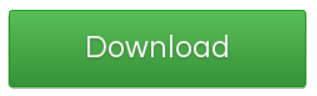
Со временем в этих файлах накапливаются устаревшие или поврежденные данные, что вызывает различные проблемы. Вы можете найти файлы кеша Origin здесь:
Если вы не видите файлы в этих местах, разверните их. Перейдите в меню поиска, введите папку, затем выберите Показывать скрытые файлы и папки в результатах поиска.
Вы также можете получить доступ к этим папкам из диалогового окна «Выполнить». Для этого просто нажмите Windows Key + R, чтобы открыть диалоговое окно «Выполнить». Теперь введите одну из следующих строк:
Дополнительно
Данная проблема может появиться в любой другой игре. Поэтому необходимо учитывать общие сведения, которые могут помочь разобраться с неприятностью. Вот они:
- Своевременно обновляйте драйвера для видеокарты и прочих устройств. Помочь в этом могут специальные программы, вроде Driver Booster и подобных.
- Установите или обновите Net Framework и Visual C++. При установке игра сама предложит установить подобный софт, не стоит отказываться от этого.
- Проверяйте устройство на наличие вирусов с помощью любой антивирусной программы.
- Запустите игру от имени администратора.
- В антивирусной программе может понадобиться добавить игру в исключения (или вытащить из «Карантина», если антивирус уже добавил туда игровые файлы).
- Некоторые игры предоставляют настройки к графике игры. По возможности поменяйте их на менее требовательные, чтобы не перегружать устройство.
- При наличии сторонних модификаций — удалите. Может понадобиться установить исходную версию игры, без сторонних изменений.

Подобные предосторожности помогут избежать возникновения сообщения «Ошибка инициализации 0x0175dcbb» в Sims 3 и многих других играх. Решать неполадку следует начинать с самых простых способов
Речь идет об обновлении и переустановке программного обеспечения и тому подобного. Приведенные выше способы, затрагивающие стирание дополнений, могут ограничить игровой процесс (ведь такие моды вносят разнообразие в игру).
- https://vgtimes.ru/games/sims-3/tormozit-ne-zapuskaetsya-vyiletaet-oshibki-pomoshh-v-reshenii-problem/
- https://FB.ru/article/329527/igra-the-sims-oshibka-initsializatsii-x-dcbb-chto-eto-takoe-i-chto-s-etim-delat
- https://www.playground.ru/wiki/sims_3/problems/
- https://gamer-info.com/game/the-sims-3/tormozit-ne-zapuskaetsya-vyiletaet-oshibki-pomoshh-v-reshenii-problem/
- https://stroimvsims.ru/sekretnye-materialy/oshibka-inicializacii-0x0175dcbb-v-sims-3/






